- חלק מהמשתמשים דיווחו כי המדפסת אינה פועלת ב-Windows 11, ובדרך כלל היא מזוהה על ידי מערכת ההפעלה, אך מופיעה שגיאה בכל פעם שהם מדפיסים.
- יש כמה דרכים קלות לתקן את זה והדבר הראשון שיש לקחת בחשבון הוא להפעיל את פותר הבעיות של מערכת ההפעלה.
- כדי לגרום למדפסת Windows 11 שלך לעבוד, עליך לנסות גם לעדכן את מנהלי ההתקן הקשורים.
- השבתת חומת האש שלך תמנע מהמדפסת שלך לא להיות יעילה תִקשׁוֹרֶת.

איקסהתקן על ידי לחיצה על הורד את הקובץ
תוכנה זו תתקן שגיאות מחשב נפוצות, תגן עליך מאובדן קבצים, תוכנות זדוניות, כשל חומרה ותייעל את המחשב שלך לביצועים מקסימליים. תקן בעיות במחשב והסר וירוסים כעת ב-3 שלבים פשוטים:
- הורד את Restoro PC Repair Tool שמגיע עם טכנולוגיות מוגנת בפטנט (פטנט זמין פה).
- נְקִישָׁה התחל סריקה כדי למצוא בעיות של Windows שעלולות לגרום לבעיות במחשב.
- נְקִישָׁה תקן הכל כדי לתקן בעיות המשפיעות על האבטחה והביצועים של המחשב שלך
- Restoro הורד על ידי 0 הקוראים החודש.
מערכת ההפעלה החדשה ביותר של מיקרוסופט משופרת ואמורה לעבוד מצוין בכל מצב. בתנאים אלה, זה אמור לאפשר לך להשתמש בהתקני חומרה כגון מדפסות או סורקים בתנאים אופטימליים.
עם זאת, חלק מהמשתמשים טענו שהמדפסת לא עובדת ב-Windows 11, וכך הם מתארים את הבעיה ב- פורומים של Reddit:
גם אם המחשב שלי ימצא את המדפסת הוא פשוט ייתן לי שגיאה בכל פעם שאני מנסה להדפיס משהו.
כמובן, ישנם מקרים בהם המדפסת אינה פועלת כלל או אינה מזוהה על ידי מערכת ההפעלה.
מהן בעיות נפוצות אחרות במדפסת?
1. איכות הדפסה ירודה
לפעמים, אתה עשוי לשים לב שהמכשיר שלך מדפיס מעורפל או מטושטש, קווים על פני הטקסט או דברים מעצבנים אחרים כאלה.
אם אתה נתקל בבעיה זו, הדבר הראשון שצריך לעשות הוא לבדוק אם יש לך את סוג המדיה שנבחר במדפסת.
בנוסף, ודא שהנייר במגש תואם לסוג שנבחר במנהל התקן ההדפסה, ובדוק גם את מחסניות הדיו כדי לוודא שאין נזק או בעיה קשורה.
2. שום דבר לא מודפס
לפעמים אתה יכול לשים לב ששום דבר לא מודפס על ידי המכשיר שלך. אם יש לך יותר ממדפסת אחת זמינה במחשב האישי שלך, ודא שבחרת את המדפסת הנכונה לתהליך.
כמו כן, ודא אם המדפסת מחוברת כהלכה לרשת ה-WiFi, USB או Ethernet.
מכיוון שזה עשוי להיות באג אקראי זמני, עליך לנסות לכבות את המדפסת, ואז להמתין מספר דקות ולהפעיל אותה מחדש.
3. הדפסת WiFi נמשכת זמן רב מדי
אם הדפסת ה-WiFi שלך נמשכת זמן רב מדי, ודא שנתב ה-WiFi קרוב למדפסת שלך. כמו כן, ודא שאין חפצים גדולים, שעלולים להזיק לחיבור.
כהצעה נוספת, אנו ממליצים להחליף ידנית את הערוץ של הנתב האלחוטי שלך.
אנו מבינים עד כמה כל בעיה יכולה להיות מעצבנת, אז אנחנו כאן כדי לתקן אותה אחת ולתמיד, עם כמה שיטות מיוחדות שמבטיחות את הצלחתך. קרא את המאמר הזה במלואו וגלה את הפתרונות הטובים ביותר לשקול.
מה אוכל לעשות אם המדפסת שלי לא עובדת ב-Windows 11?
1. בדוק אם קיימים עדכוני Windows
- לִפְתוֹחַ הגדרות.
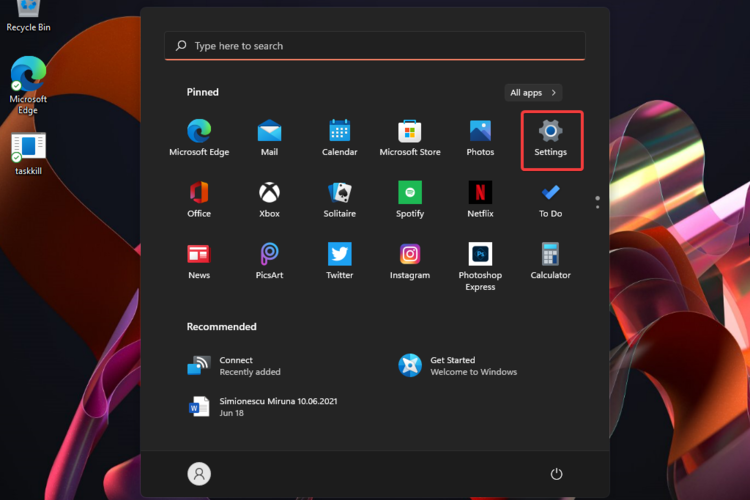
- לך ל עדכון חלונות.

- בחר בדוק עדכונים.

2. הפעל את פותר בעיות המדפסת
- לִפְתוֹחַ הגדרות.
- לך ל מערכת, ולאחר מכן בחר פתרון בעיות.

- בחר פותרי בעיות אחרים.

- תסתכל על מדפסת הקטע ולאחר מכן לחץ על לָרוּץ לַחְצָן.
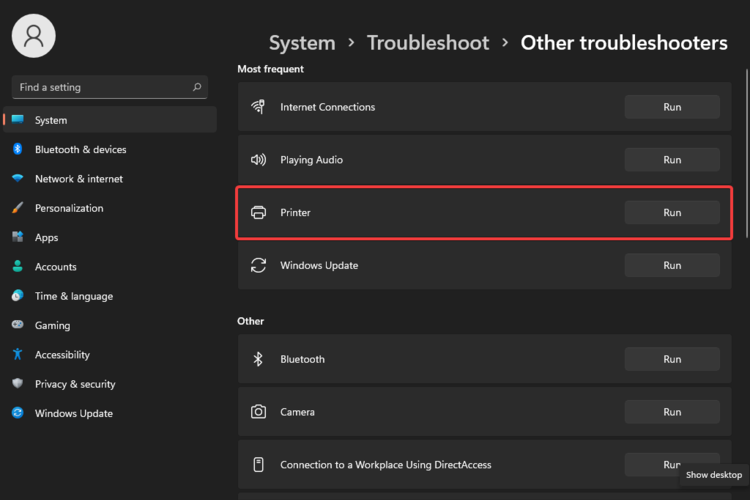
אפשרות זו והקודמת הן השיטות הקלות ביותר. לשניהם יש סיכוי גבוה לפתור בעיות כלליות של חומרה ותוכנה. לפיכך, עליך לשקול אותם כפתרונות הראשונים לתיקון בעיית המדפסת שלך.
3. עדכן את הדרייברים הקשורים
- הקלק על ה לחפש כפתור, הקלד מנהל התקן, ולאחר מכן בחר אותו.

- הרחב את תורי הדפסה מקטע, ולאחר מכן לחץ באמצעות לחצן העכבר הימני על הרצוי ובחר עדכן דרייבר.
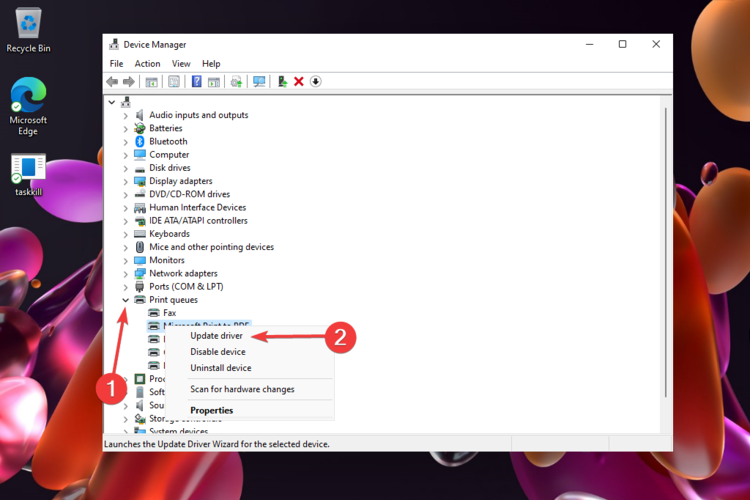
- לחץ על חפש אוטומטית מנהלי התקנים.

עדכון מנהלי ההתקן הקשורים עשוי להיות אחד הפתרונות היעילים ביותר לפתרון בעיות במדפסת.
אנו מודים בכך בתוקף, בהתחשב בכך שמנהלי התקנים הם הרכיבים החשובים ביותר, המאפשרים לך להשתמש כראוי בציוד ההיקפי שלך. לסריקות אוטומטיות של מנהלי התקנים חסרים או מיושנים, אל תהסס להשתמש DriverFix.
4. הסר והתקן מחדש את מנהלי ההתקן הקשורים
הסר את התקנת המדפסת שאינה פועלת ב-Windows 11
- לִפְתוֹחַ מנהל התקן.
- הרחב את תורי הדפסה מקטע, ולאחר מכן לחץ באמצעות לחצן העכבר הימני על הרצוי ובחר הסר את התקנת המכשיר.
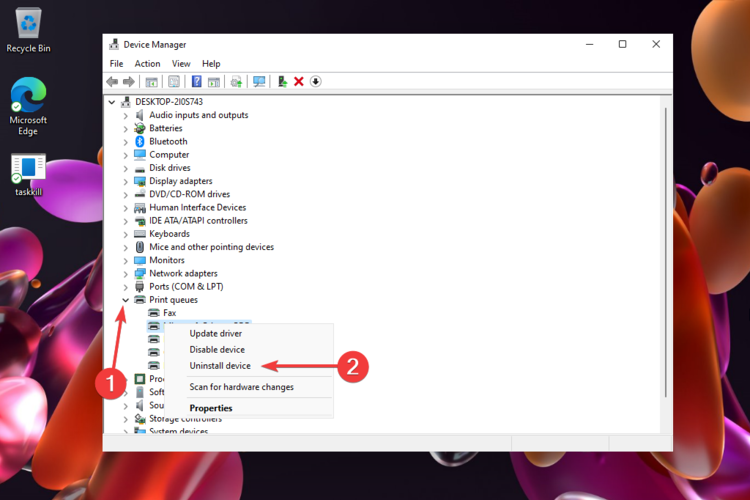
- בחלון המוקפץ, לחץ על הסר את ההתקנה לַחְצָן.
התקן מחדש
- פתח כל דפדפן אינטרנט, ואז חפש את שלך מרכז ההורדות של יצרן המדפסת.
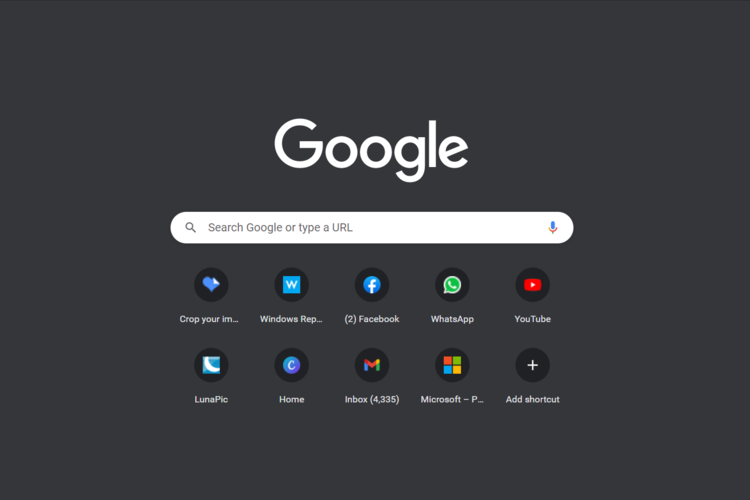
- עבור אל דף הורדת מנהל ההתקן.
- בדרך כלל, אתה צריך להקליד את דגם מדויק של המכשיר שלך.
- הורד את מנהל ההתקן העדכני ביותר ולאחר מכן עקוב אחר ההוראות שעל המסך כדי להתקין אותו.
5. השבת את חומת האש
- הקש על חלונות מַפְתֵחַ, ואז הקלד חומת האש של Windows Defender, ובחר בו.
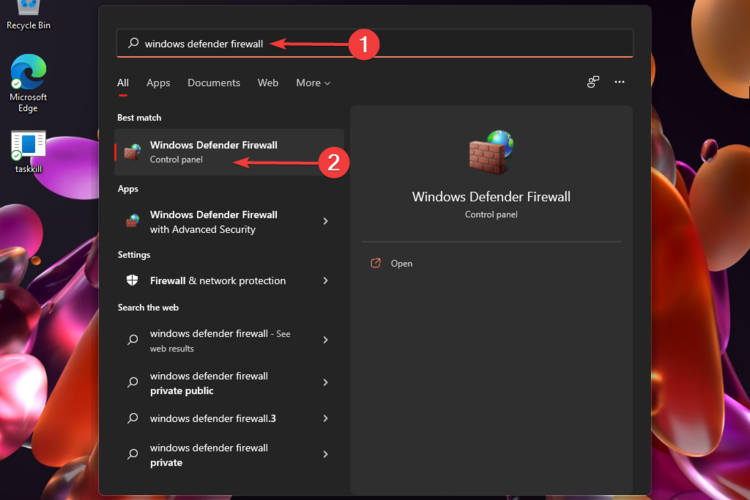
- מחלונית החלון השמאלית, בחר הפעל או כבה את חומת האש של Windows Defender.
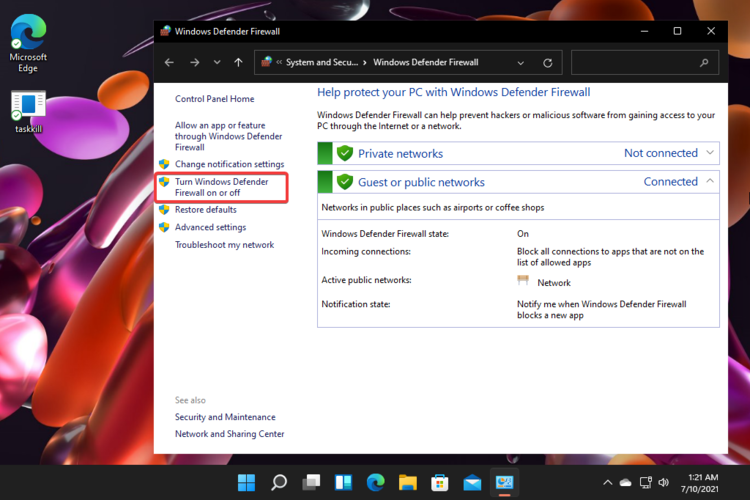
- בחר את השנייםכבה את חומת האש של Windows Defender.
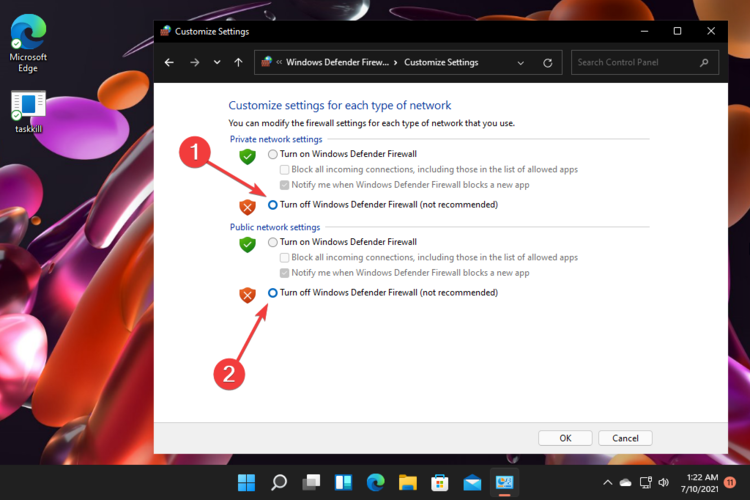
- הקש עלבסדר לַחְצָן.
אפשרות זו עשויה לעזור בהתחשב בכך שלפעמים אנטי וירוס או חומת אש עשויים להיות מוגדרים מאובטחים מדי. לפיכך, זה יכול למנוע מציוד היקפי (כגון המדפסת שלך) לתקשר בצורה יעילה.
הערה
אם מנהל ההתקן עבד מצוין כשהרצת את Windows 10, אבל עכשיו הוא פשוט לא מתאים למערכת ההפעלה של Windows 11, אז אתה צריך לחכות עוד קצת לשיפורים חדשים.
בדוק את מנהל ההתקן החדש והמשופר הזה של Windows 11 Universal Print
לפני כל דבר אחר, כדאי לדעת ש-Universal Print מייצגת פתרון הדפסה שימושי, שיכול לשמש במיוחד ארגונים לניהול תשתית ההדפסה שלהם.
עם זאת, זוהי גם אפשרות יעילה עבור משתמשים בודדים, אז וודא שכולכם תסתכלו על המידע המפורט להלן.
מיקרוסופט הוסיפה פונקציונליות ידידותית לסביבה למנהל ההתקן Universal Print המעודכן כבר. במונחים אלה, אנו מדברים על היכולת להוסיף קוד PIN לעבודת הדפסה.
איך זה עוזר? העבודה לא תודפס עד שהמשתמש יזין את אותו PIN במדפסת.

כמו כן, קחו בחשבון שניתן להרחיב את מנהל התקן ההדפסה האוניברסלית של Windows 11 על ידי יצרן המדפסת ו/או פתרונות MPS עם תכונות וזרימות עבודה מותאמות אישית נוספות.
כדי לגלות מידע נוסף, עליך לבדוק מדריך לגבי איך Universal Print מקבל מנהלי התקנים חדשים ומשופרים ב-Windows 11.
עבור הפעמים שבהן המדפסת שלך לא עובדת על Windows 11, המדריך הזה בוודאי יעזור לך בצורה הכי קלה.
אם יש לך מחשבות או דעות אחרות לגבי נושא זה, אנו מציעים להשאיר הערה בסעיף למטה.


